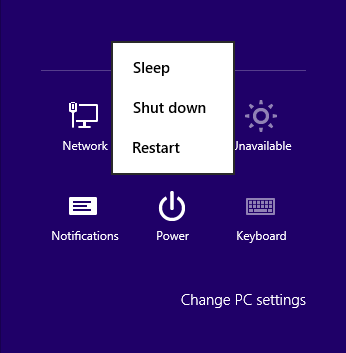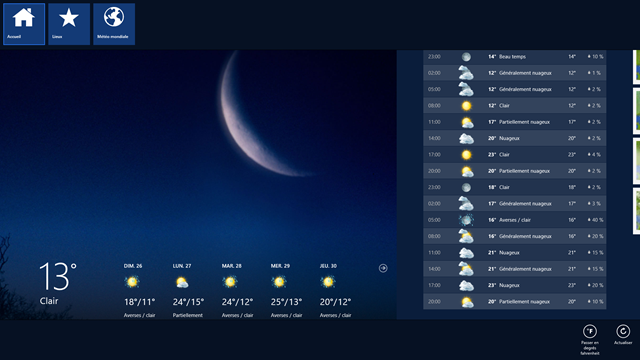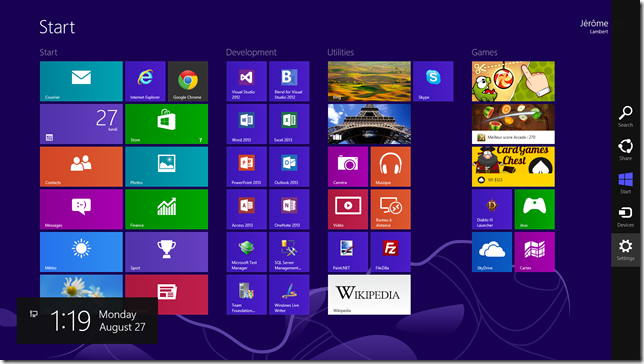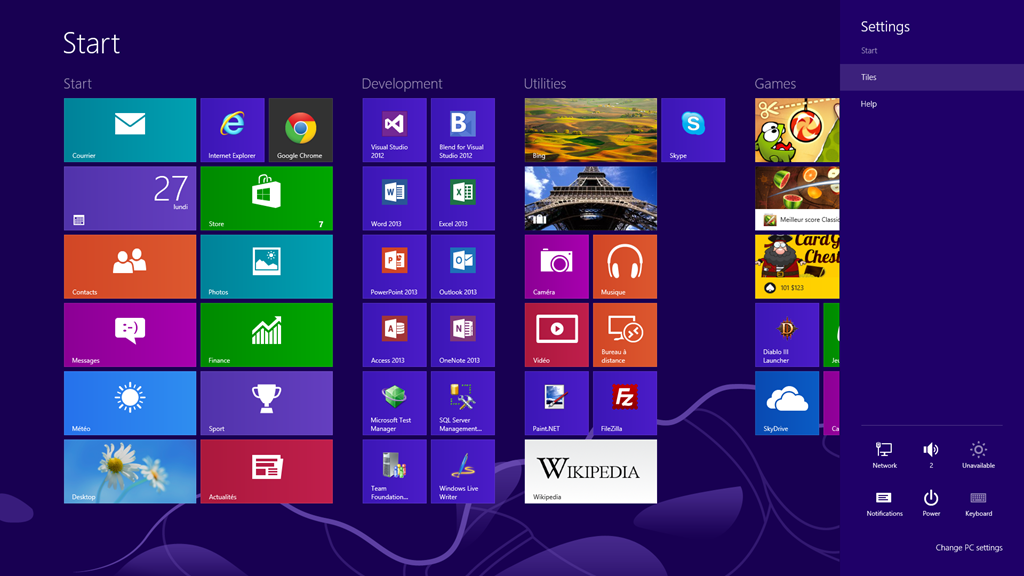FAQ Windows 8

FAQ Windows 8Consultez toutes les FAQ
Nombre d'auteurs : 13, nombre de questions : 78, dernière mise à jour : 14 juin 2021
 Sommaire→Interface utilisateur
Sommaire→Interface utilisateurLe nom de code de la nouvelle interface de Windows 8 était "Métro". Apparue au départ dans Windows Phone, cette interface à base de "tuiles" colorées est désormais intégrée à Windows 8.
A l'heure de la rédaction de cette réponse, le nom définitif de la nouvelle interface Windows 8 est tout simplement "Interface Windows".
- Avec la souris, placez votre curseur dans un coin du côté droit de l'écran et cliquez sur Rechercher.
- Avec le clavier, commencez à taper votre recherche directement depuis l'écran d'accueil.
- Sur un écran tactile, balayez l'écran à partir du côté droit et choisissez Rechercher.
La recherche fonctionne de manière contextuelle, c'est à dire qu'elle permet de rechercher soit dans l'application actuelle (par exemple "rechercher un mail dans l'application Courrier"), soit rechercher une application installée, soit rechercher un réglage ou encore un fichier sur le disque dur de l'ordinateur.
Il suffit de cliquer sur votre profil en haut à droite ce qui laissera apparaître un menu contextuel vous permettant d'effectuer les deux opérations de verrouillage et fermeture de la session utilisateur.
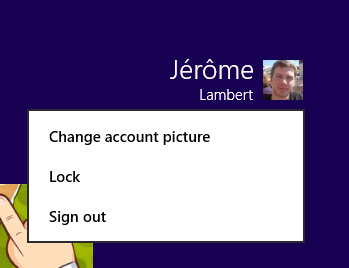
Dans le cas où vous êtes sur le bureau du mode Desktop, vous pouvez utiliser la combinaison clavier "Alt + f4" afin de faire apparaître une boite de dialogue pour effectuer les mêmes opérations avec en plus les possibilités de fermer la session et changer d'utilisateur.
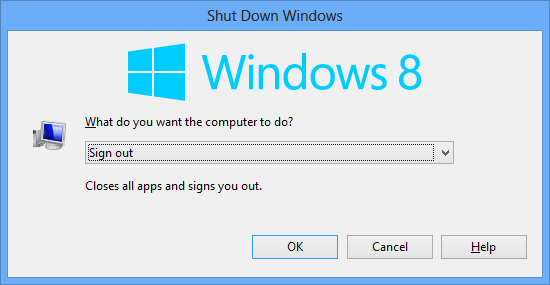
Voilà encore une question simple et dont la réponse n'avait plus aucun secret pour personne. Mais avec la nouvelle interface de Windows 8, on peut se retrouver quelque peu perdu et après 5 minutes de recherches pour les plus malchanceux comme moi, on finit par se résoudre à enfoncer le bouton Power de l'ordinateur. Mais rassurez-vous, ces options sont toujours accessibles pas aussi rapidement qu'avant, je l'avoue, mais bien présentes. Il suffit d'aller dans le menu latéral droit de Windows et de cliquer sur « Settings ». Ainsi, vous allez atterrir dans les paramètres de l'interface que vous êtes en train d'utiliser. Cependant, il y a une zone en bas qui ne change jamais et dans laquelle vous verrez un bouton « Power ». Vous n'avez qu'à cliquer dessus afin de faire apparaître un menu contextuel qui pour permettra d'arrêter, redémarrer et mettre en veille votre ordinateur.
Si vous utilisez un clavier, vous pouvez faire apparaître les paramètres avec la combinaison clavier "touche Windows + i". Dans le cas où vous êtes sur le bureau du mode Desktop, vous pouvez utiliser la combinaison clavier "alt + f4" afin de faire apparaître une boite de dialogue pour effectuer les mêmes opérations avec en plus les possibilités de fermer la session et changer d'utilisateur.
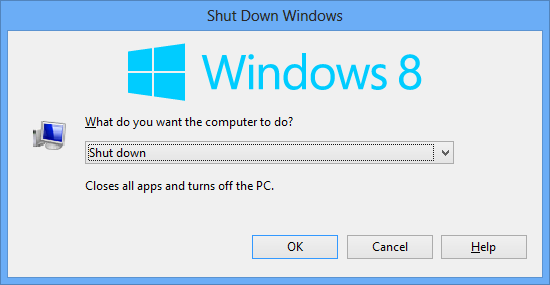
Simple !
Les applications Windows Store de Windows 8 ont toutes un but commun insufflé par Microsoft et qui est la clarté de l'interface graphique ; le contenu avant tout et sans surcharger l'écran. Le « problème » qui en résulte, c'est que rien n'indique comment accéder aux paramètres de l'application. L'application en elle-même semble ne rien proposer de tel et les barres horizontales d'applications non plus. Alors où se trouvent les paramètres de vos applications Windows Store ?!
Eh bien tous les paramètres de toutes vos applications Windows Store sont accessibles au même endroit !
Il suffit d'utiliser l'accès aux settings de la barre verticale de Windows et de cliquer sur l'icône « Settings ».
Cet accès est contextuel à l'application en cours d'affichage sur votre écran. Lorsque vous accédez aux paramètres, le système d'exploitation ne fait que demander à l'application d'afficher son écran de gestion des paramètres en tant que panneau latéral droit sur votre écran.
D'ailleurs cette icône fonctionnera aussi lorsque vous êtes sur les interfaces d'accueil Windows 8 et Desktop.
De plus, les paramètres accessibles seront différents : en mode desktop, vous aurez un accès vers le panneau de configuration de Windows alors qu'en mode Windows 8, vous n'aurez pas accès à cette option.